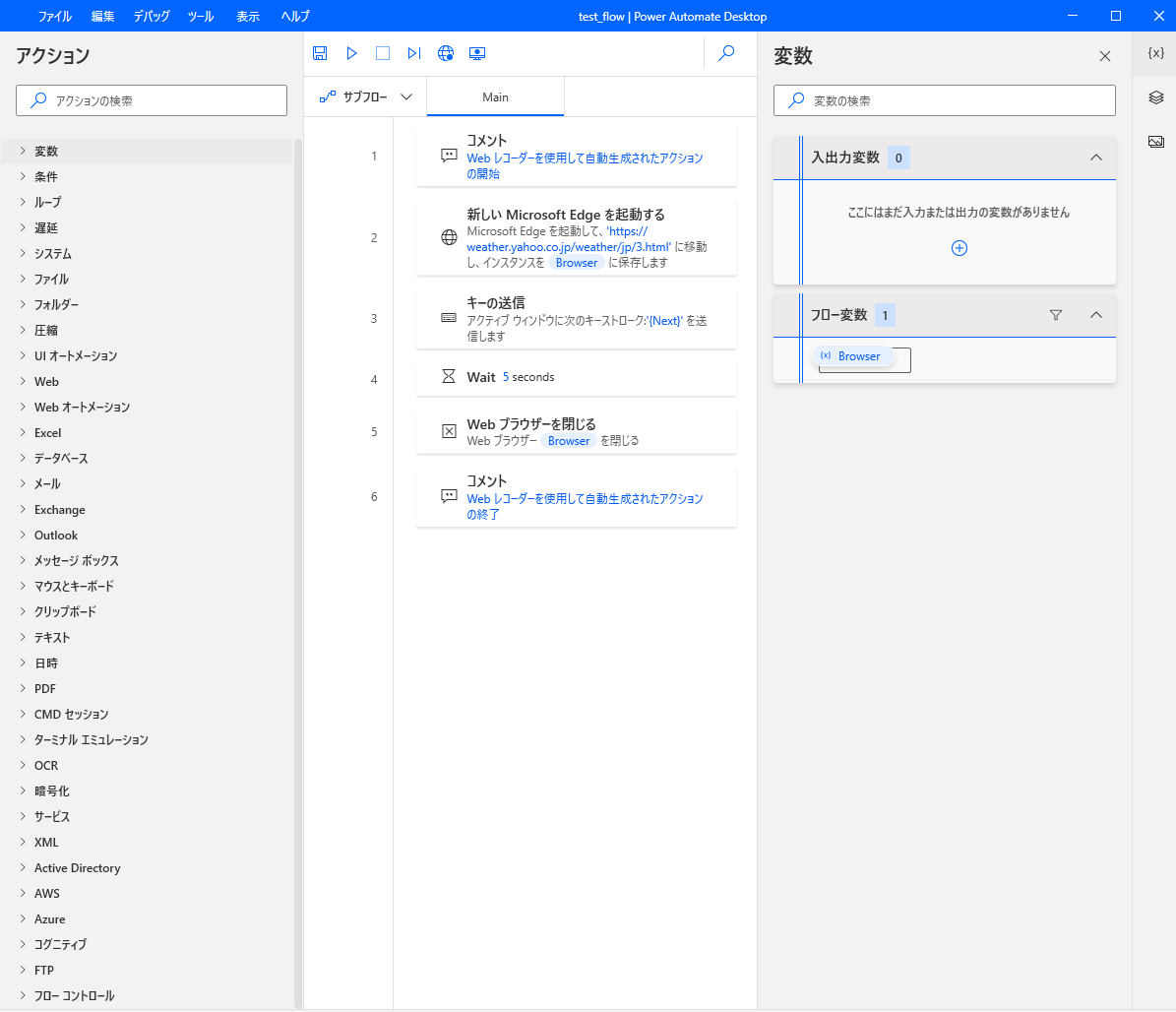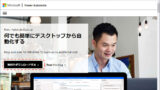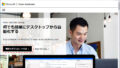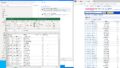Power Automate Desktop for Windows 10、前回はインストールの流れと、簡単なフローの作成、実行の様子を確認しました。
今回はアクションの確認をざっと行ってみます。(2021/3/10時点、バージョン2.5.129.21062に基づいた内容になりますので予めご了承ください。)
アクション
さっそく、画面左側の「アクション」の部分を上から順番に眺めていきましょう。アクションはWinActorで言うところの、「ノード、ライブラリ」に相当します。
詳細なところは今回は見ません。どんな事が出来そうかなあと想像してみてください。
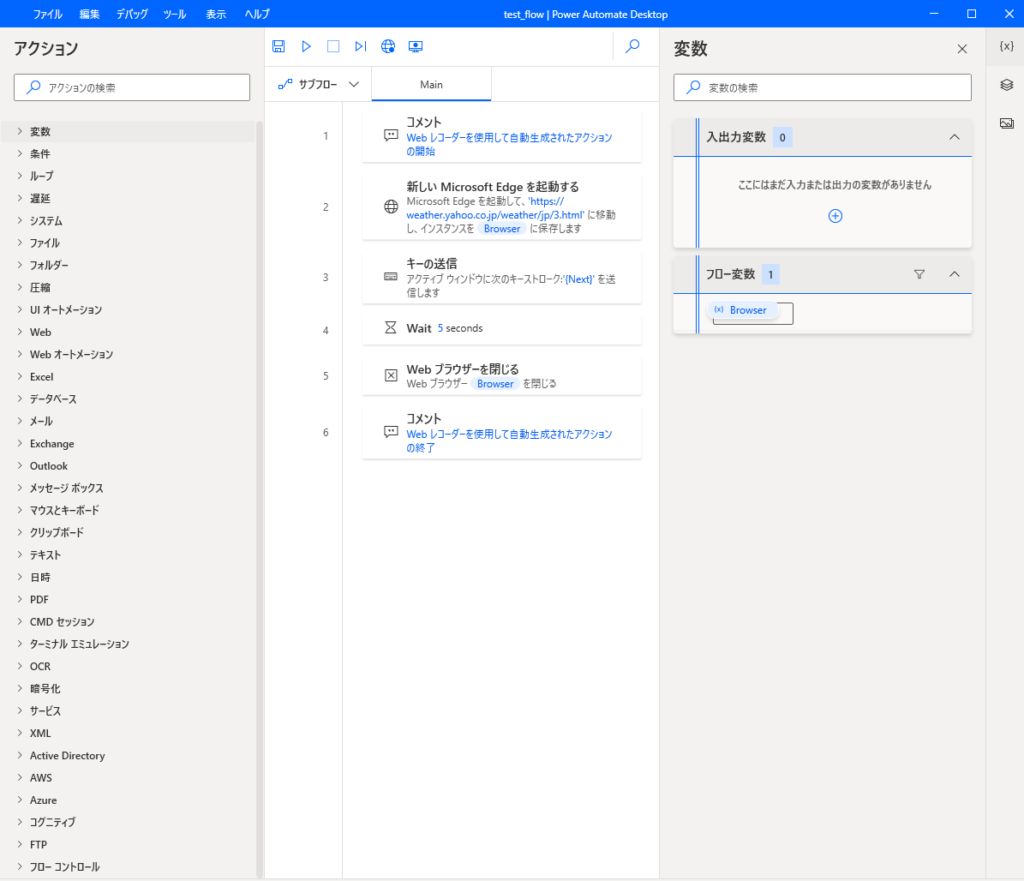
変数
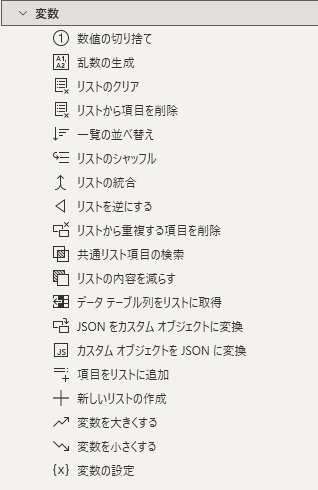
条件
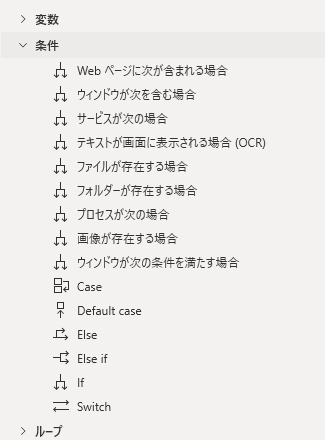
ループ
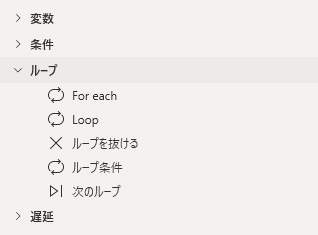
遅延
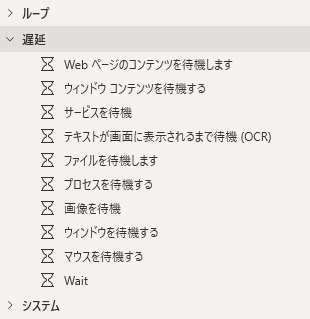
システム
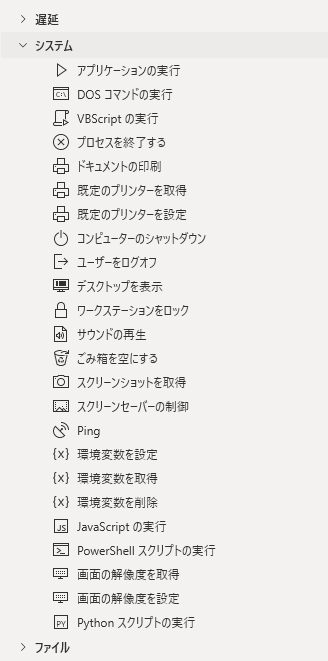
ファイル
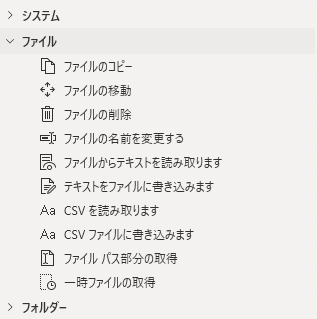
フォルダー
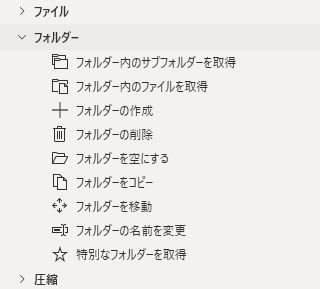
圧縮
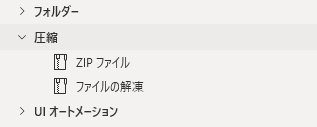
UI オートメーション
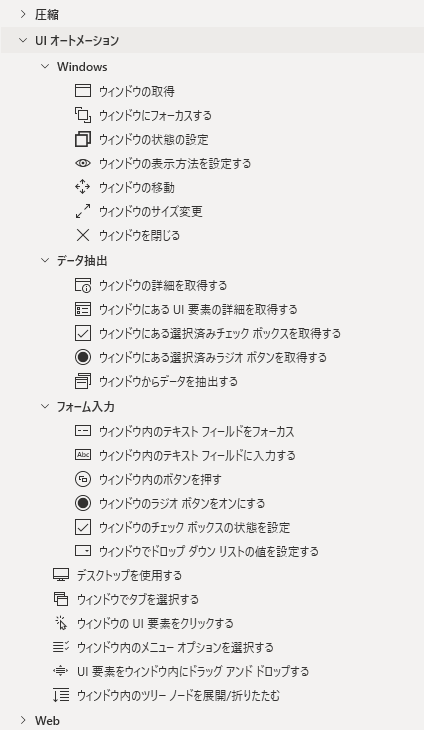
Web, Web オートメーション
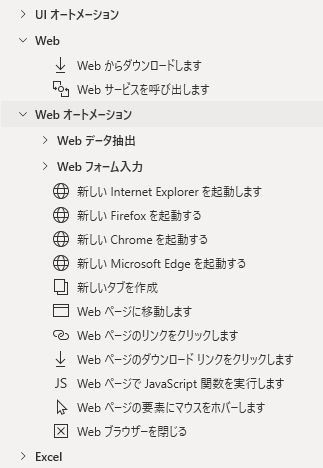
Excel
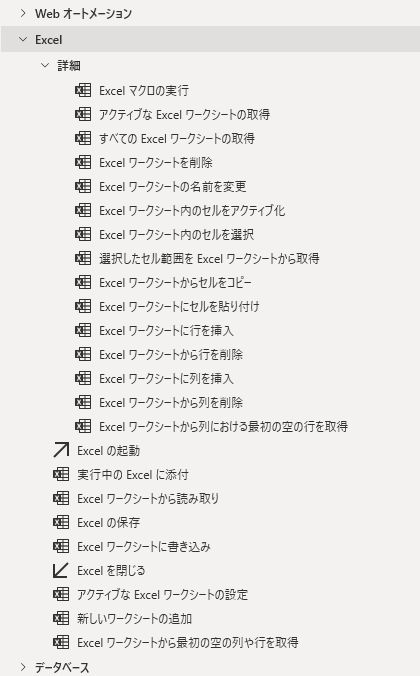
データベース
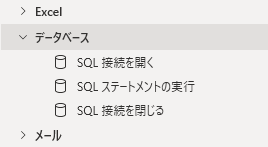
メール
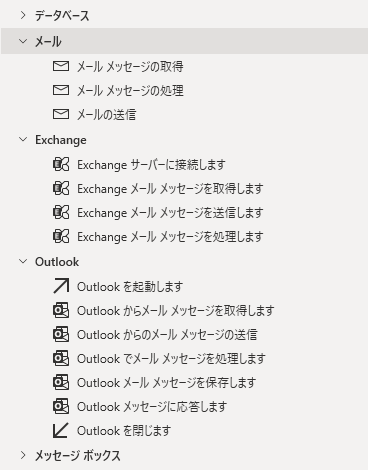
メッセージ ボックス, マウスとキーボード, クリップボード
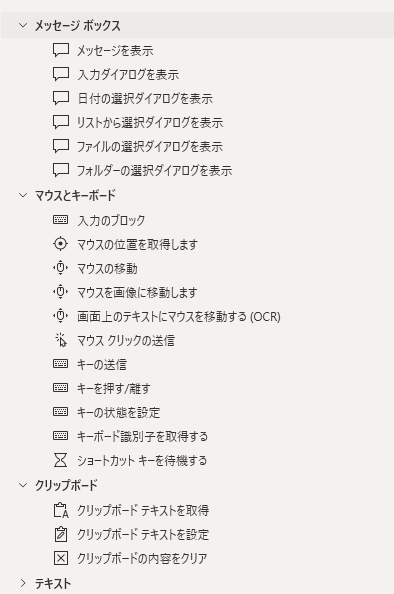
テキスト, 日時, PDF
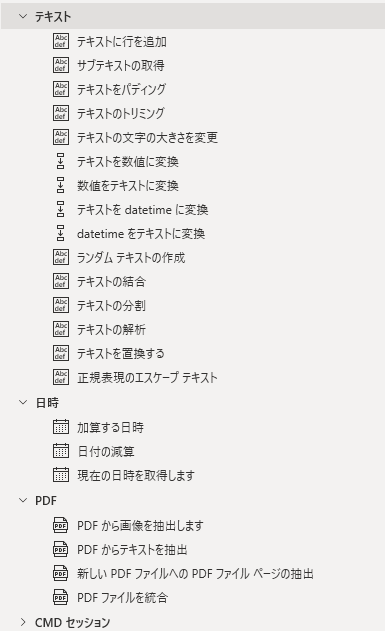
CMD セッション, ターミナル エミュレーション, OCR, 暗号化, サービス
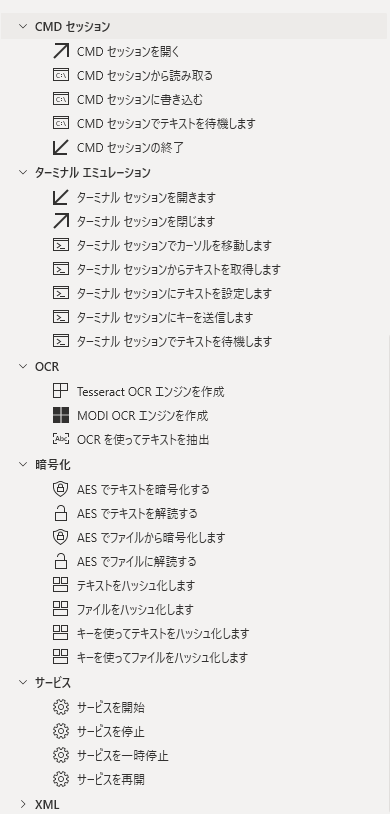
XML, Active Directory
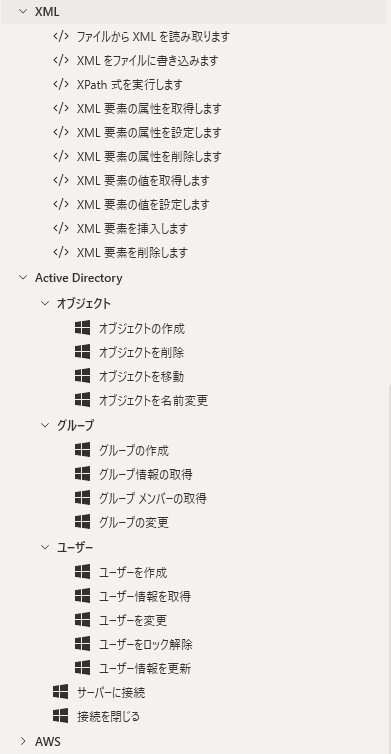
AWS
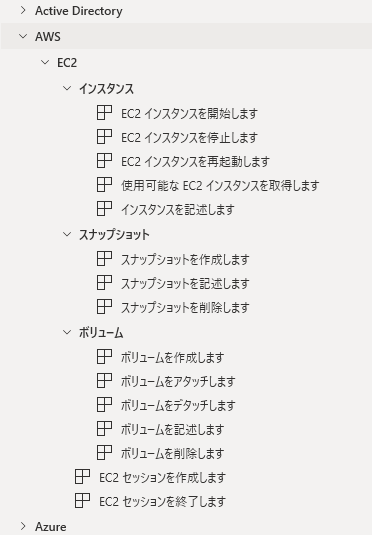
Azure
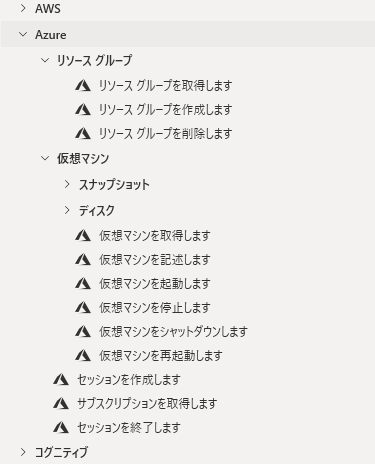
コグニティブ
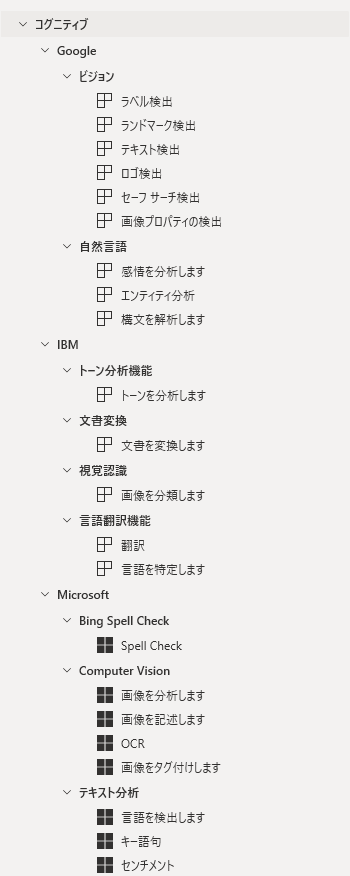
FTP, フロー コントロール
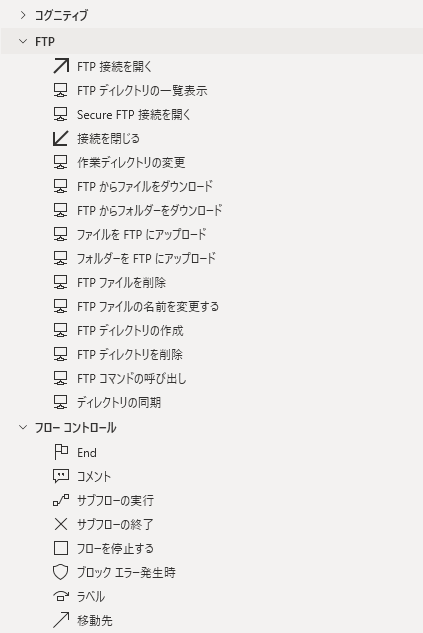
まとめ
アクションをざっと眺めてみました。試してみたいアクションはあったでしょうか。
- 操作したい対象、ジャンルが綺麗にまとめられている
- 特にWebブラウザ関連は1箇所にまとまっているのでありがたい
- ActiveDirectory、AWS、Azure、コグニティブのアクションは凄く良い
各アクションの使い方について、確認を行っていきたいと思います。
良かったら他の記事も読んで頂けると嬉しいです。
短期連載